如何摆脱 Facebook 上的 Meta AI - 2 个简单方法
2分钟读
发表于
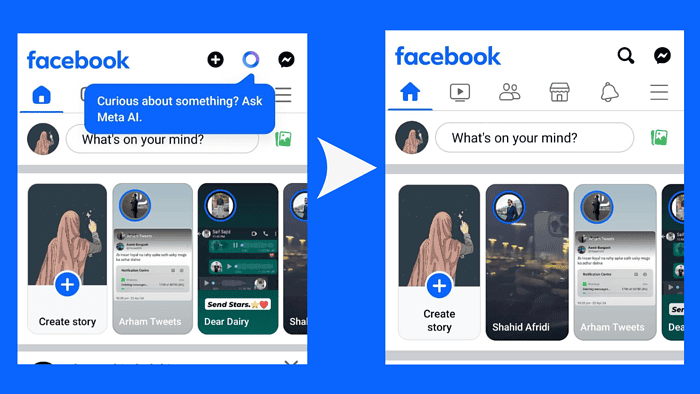
想知道如何摆脱 Facebook 上的 Meta AI?
元人工智能 现已融入流行的社交媒体平台。然而,这个功能可能不会受到所有人的欢迎。许多用户正在寻找可行的解决方案来关闭它。
在这篇文章中,我将讨论一些从 Facebook 中删除此功能的可靠方法。值得注意的是,我已经在 Android 操作系统上测试了这些方法,它们运行得非常好!
听起来不错?我们走吧!
解决方案1:阻止Meta AI
 注意
注意
1.首先打开 Facebook 您设备上的应用程序并长按 元人工智能.
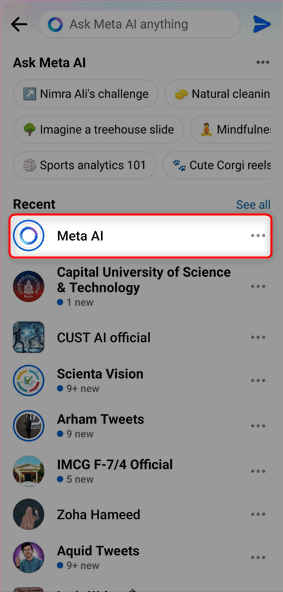
2. 然后,点击突出显示的 三个水平点 图标。
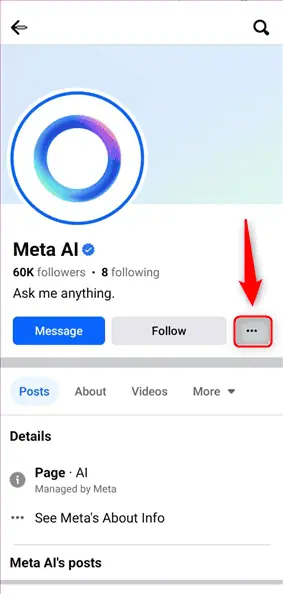
3。 点击 阻止 选项。
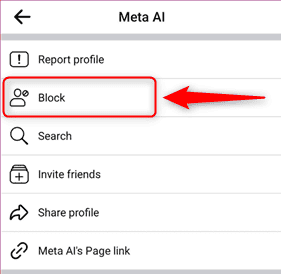
4. 在屏幕对话框中,点击 BLOCK 确认。
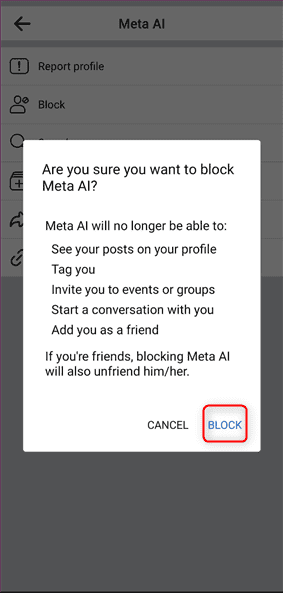
5. 等待几秒钟,直到 Meta AI 被阻止。
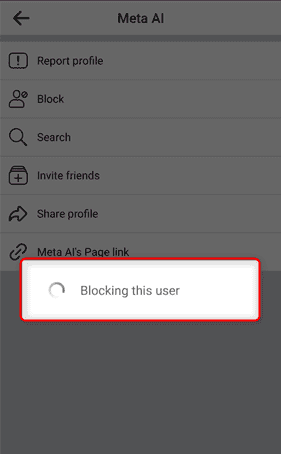
6.在那之后, 卸载 您设备上的 Facebook 应用程序。
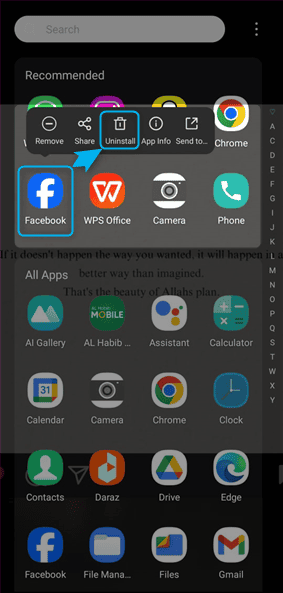
7。 然后, 重新安装 Play 商店中的应用程序并点击 可选.
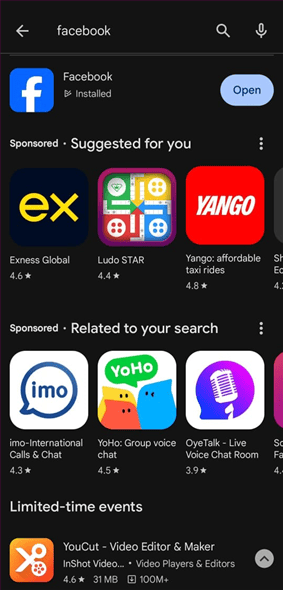
8. 最后,你的 Facebook 帐户将不再有 Meta AI。
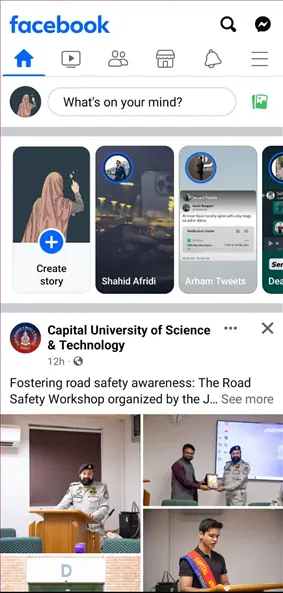
解决方案 2:清除 Facebook 数据
1. 打开您的设备 个人设置 然后点击 应用管理 选项。
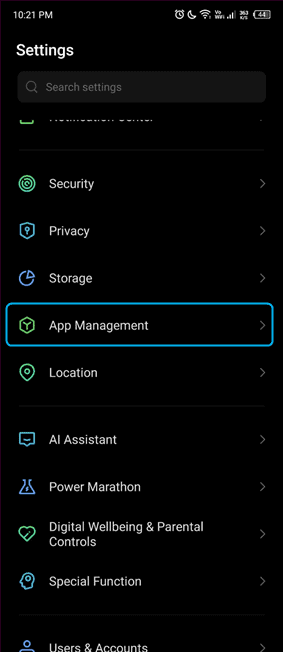
2. 在应用程序列表中,点击 Facebook.
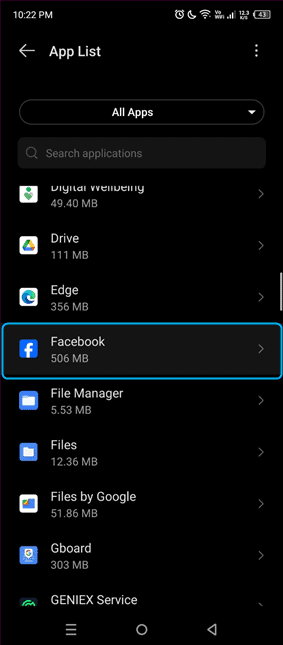
3.然后,点击 储存和 缓存.
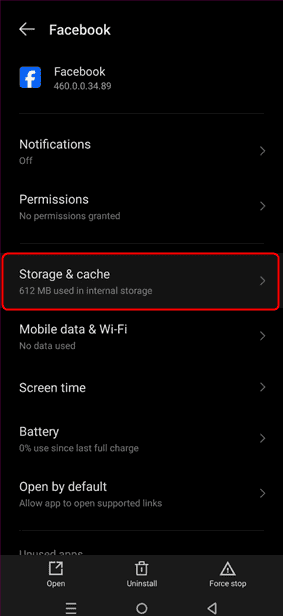
4。 点击 清除存储 完全删除 Facebook 数据的选项。
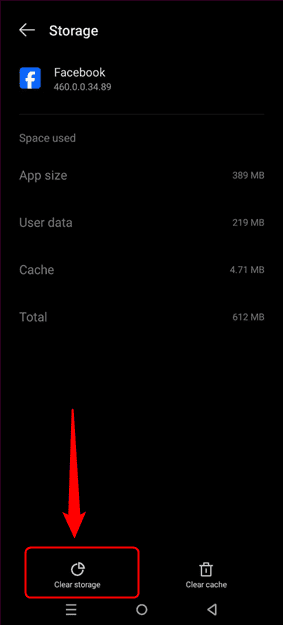
5。 轻按 OK 确认数据删除操作。
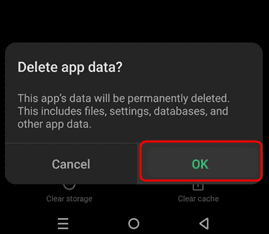
6. 因此,您的 Facebook 数据会在几秒钟内被删除。
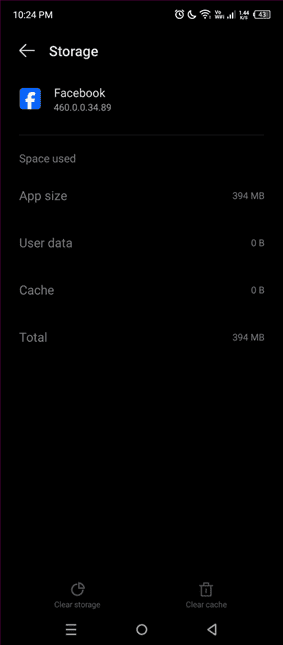
7. 为了进行验证,请打开 Facebook 并点击 成员登录 按钮。
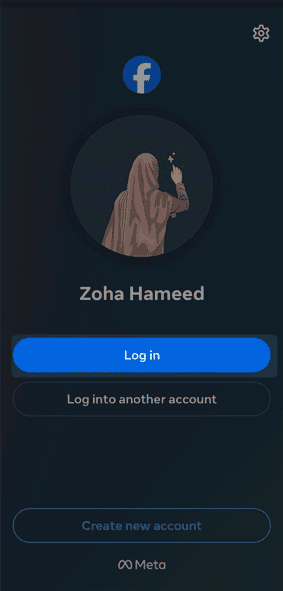
8. 现在,如果没有 Meta AI,您的帐户将如下所示。
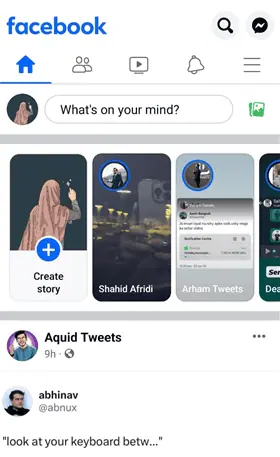
现在您知道如何摆脱 Facebook 上的 Meta AI 了。请随时在下面的评论中分享您喜欢哪种方法!








